엑셀에서 랜덤함수는 업무뿐만 아니라 학업이나 로또 조합기등 다양한 용도로 활용이 가능한 기능이라고 할수가 있습니다. 랜덤함수 숫자 뽑기를 사용하여 매주 추첨하는 로또 조합기를 재미삼아 만들어서 사용해 볼수가 있답니다.
또한, 랜덤함수는 숫자뿐만 아니라 영문단어로도 이용이 가능하여 많은양의 단어를 암기할때에 똑같은 순서로 암기하는것보다 순서를 랜덤으로 바꾸어 놓는다면 독해나 일상회사에서든 효율적으로 단어를 암기해 볼수가 있답니다.
예제로 랜덤함수를 이용하여 로또 조합기를 만들기 위해서는 로또 번호는 1번 ~ 45번까지의 숫자를 추출하여 6개 숫자를 랜덤하게 만들어 보는것으로 사용자가 직접 조합기를 만들수가 있답니다.
■ 엑셀(Excel) 난수는 사용자가 지정한 범위 숫자가 랜덤하게 나오는 함수이며 임의대로 숫자를 추출하여 채워줄수가 있답니다. 랜덤함수는 ' =RAND() ' 이며숫자를넣는함수로 0 ~ 숫자 사이에 난수가 발생하게 된답니다.
예제로 아래의 문서와 같이 ' =RAND()*45 ' 를 입력할경우 0 ~ 45 사이의 임의 랜덤숫자가 발생하게 되지만 위 함수는 소숫점까지 나타나게 된답니다.
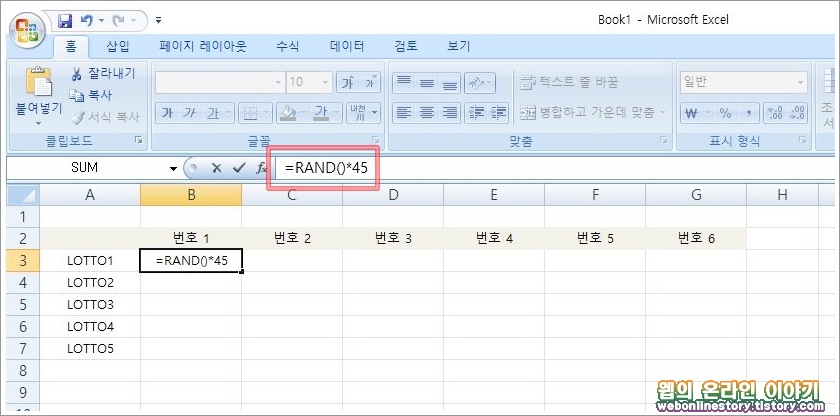
■ 두번째 랜덤함수는 ' =RANDBETWEEN(시작수, 끝수) ' 이며 시작숫자와 끝숫자를 지정하면 랜덤으로 난수가 발생하게 되는 함수이며 소숫점이 나타나지 않아 로또번호 조합기를 만들기 적절한 함수입니다.
예제로는 아래 문서와 같이 ' =RANDBETWEEN(1, 45) ' 를 입력하게 되면 1번부터 ~ 45번까지 사이에 랜덤하게 숫자를 자동으로 채워줄수가 있답니다.
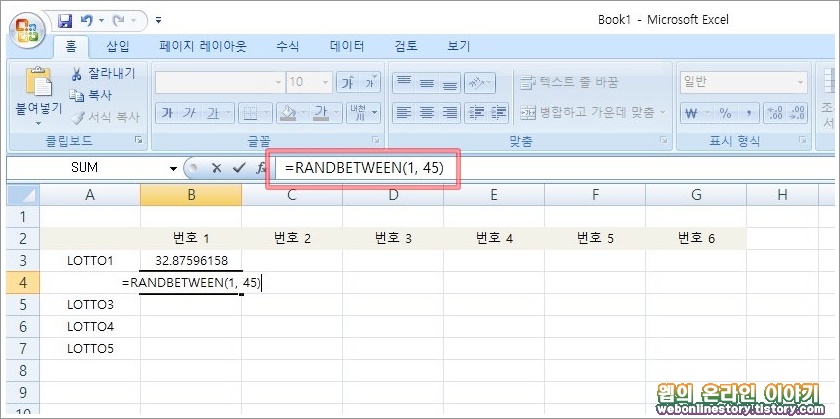
■ 위처럼 두가지 랜덤함수가 있으며 =rand() 함수는 소숫점까지 나타나게 되며, =randbetween 함수는 소숫점이 나타나지 않는 차이점이 있답니다.

■ 로또 조합기를 만들기 위해서는 ' =RANDETWEEN() ' 함수를 적용하여 각셀에 복붙(Ctrl+C, V) 넣어주거나 핸들점을 마우스로 잡아서 끌어다가 모든셀에 적용해 주시면 된답니다.

■ 랜덤함수를 각셀에 채웠다면 ' F9 ' 키를 누르면 새로고침으로 랜덤숫자가 나타나게 됩니다. 참고로 중복숫자가 나오므로 로또 조합기로 사용하기 어렵다면 조건부 서식 기능을 활용합니다. 아래의 예제와 같이 '조건부서식 > 셀 강조 규칙 > 중복 값' 을 선택합니다.

■ 중복 값을 랜덤하게 필더링하기 위해서는 셀에 마우스로 드레그하여, 중복된 값의 경우 진한 빨강 텍스트로 채워 넣기를 하여 중복 숫자를 골라낼수가 있답니다.

아래와같이 같은 중복 숫자가 나타나게 되면 조건부서식 중복값을 적용한 셀에 빨강색으로 표시가 되어서 쉽게 구분할수가 있으며 새로고침 F9 키를 중복이 적을때까지 눌러 주시면 된답니다.
예제 로또 조합기 만들기 함수 적용하기.
1번 : =RANDBETWEEN(1, 7)
2번 : =RANDBETWEEN(8, 15)
3번 : =RANDBETWEEN(16, 23)
4번 : =RANDBETWEEN(24, 30)
5번 : =RANDBETWEEN(31, 37)
6번 : =RANDBETWEEN(38, 45)

사용자는 랜덤 함수와 조건부 서식 중복값 기능을 사용하여서 간단하게 로또번호 추출기를 만들어 보았지만, 엑셀 랜덤함수 기능은 좀더 다양하게 활용해 볼수가 있답니다.








최근댓글